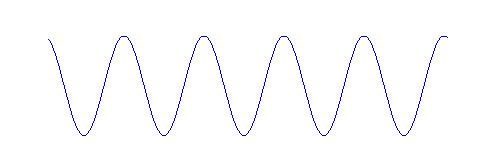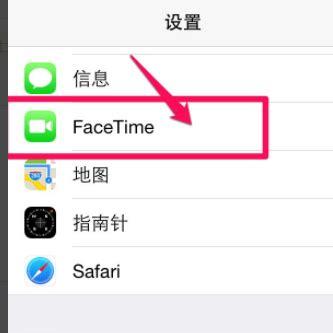文章内容丰富,篇幅较长
每一个教程都细致入微
建议您仔细学习

毫无疑问,USB存储设备是在两台计算机之间传输文件的完美方式。它们比云数据传输更安全,更快速。
但是如果你想保护你的USB存储设备和文件免受恶意访问,你需要一些强大的功能。使用防病毒程序扫描USB存储设备无法为您提供最佳保护。更明显的是,防病毒程序并不是真正有效的选择。
因此,以下是保护您的USB存储设备和文件免受恶意访问的最佳方法:
1.密码保护您的文件

您可以为每种类型的文件设置密码…..包括图像,视频,文档和可执行文件。
以下是密码保护图像,视频或可执行文件的方法:
1.下载WinRAR应用程序 ….
2.将其安装在您的计算机上。
3.选择要保护的文件。
4.右键单击所选文件,然后选择“添加到存档”。
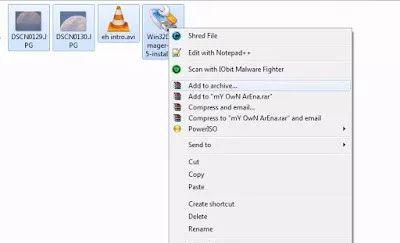
5.将出现一个窗口:
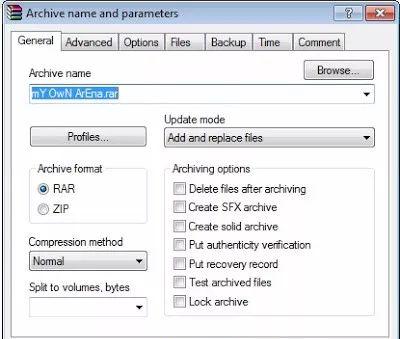
6.选择“高级”选项卡,然后单击“设置密码”按钮:
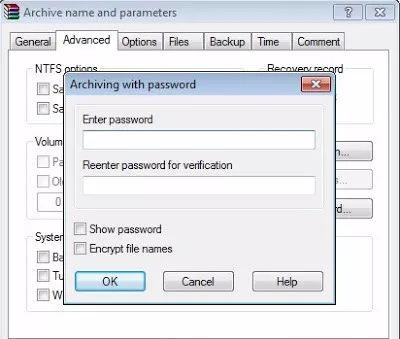
7.输入密码,然后单击“确定”按钮。然后再次单击“确定”以创建受密码保护的存档文件。
现在您可以将存档文件移动到USB存储设备……..
每当您想要访问这些文件时,请通过提供正确的密码打开存档文件,然后将其解压缩。
替代方法:
如果要密码保护单个图像文件,可以使用以下方法:
1.下载锁定图像程序….
2.解压缩LockImage-0.1-bin.zip 文件,然后运行LockImage.exe。将出现一个窗口:
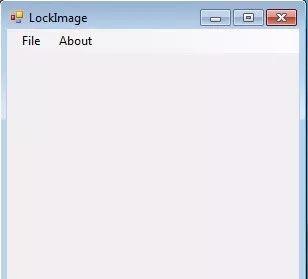
3.转到文件>打开…..然后选择要锁定的图像文件….
4.单击“打开”按钮:
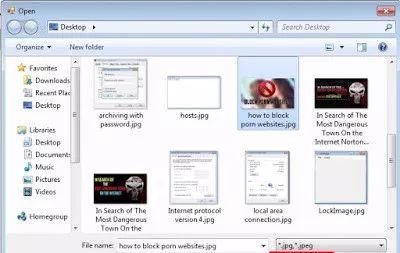
你会得到一个这样的窗口:
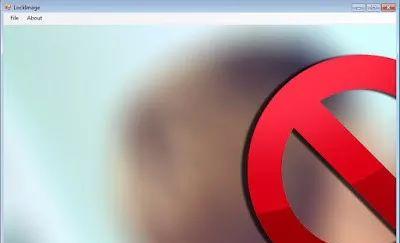
6.转到文件>另存为:
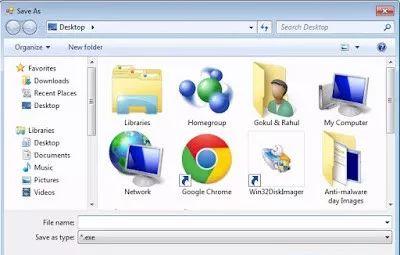
7.键入文件的名称,然后单击“保存”按钮。将出现一个小窗口:
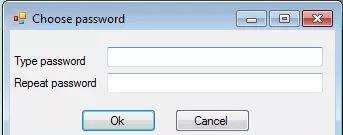
8.键入图像文件的密码,然后单击“确定”。
你会得到一个可执行文件……(见下图):

每当您想要访问受保护的图像文件时,双击可执行文件……将出现一个窗口:
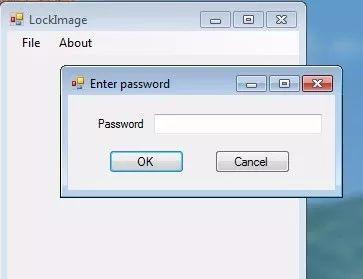
输入密码,然后单击“确定”。
注意:上述方法的问题是您无法修改或使用受保护的文件。你只能查看它。。
如果要对视频文件进行密码保护,请使用以下两种方法:
?? 使用GreenForce Media Player
1.下载 GreenForce媒体播放器。
2.在您的计算机上安装程序…

3.运行GreenForce Media Player …然后转到DRM>保护视频。将出现一个窗口:
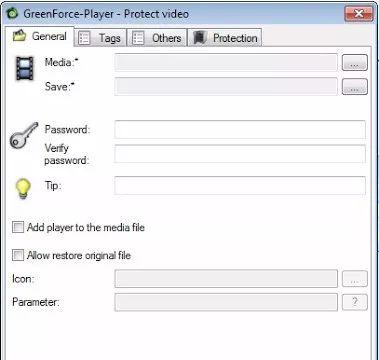
4.选择要保护的媒体,然后选择目标文件夹。
6.输入文件的密码…..并单击“保存”按钮。
视频文件将以gfp格式保存(GreenForce Media Player格式)。您无法使用其他媒体播放器播放gfp文件。
要克服此限制,您可以在保存文件之前执行一项简单的操作。也就是说,只需选择“将播放器添加到媒体文件”即可。这会将视频文件转换为可执行文件。
每当您想要观看受保护的视频时,请双击可执行文件,然后输入密码。
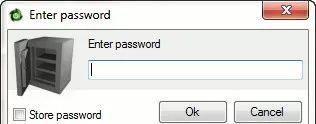
?? 使用密码保护视频主机
1.下载 密码保护视频主机。
2.解压缩zip文件。
3.双击“Password Video Master.exe”。将出现一个窗口:
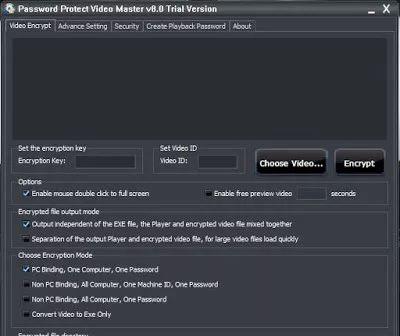
4.输入加密密钥(密码)和视频ID。
6.如下图所示设置值,或根据需要进行设置。
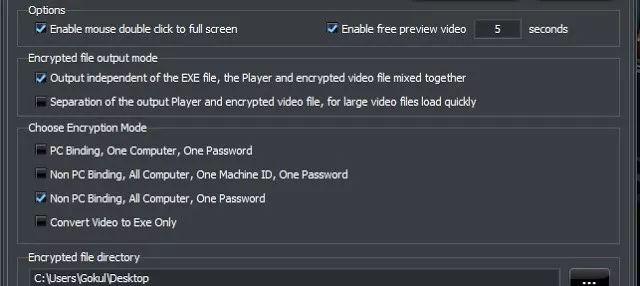
7.单击“加密”按钮。等待一段时间,直到完成。
如果要观看加密视频,请双击加密视频文件,然后输入加密密钥。
有关 保护文档文件的密码,请按照以下步骤操作:
在开放式办公室:
1.打开要设置密码的文档,然后转到文件>另存为。
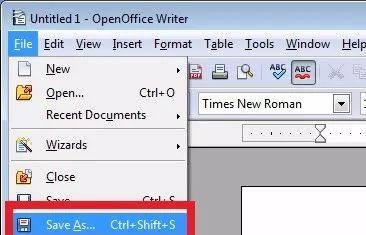
2.将出现一个窗口:
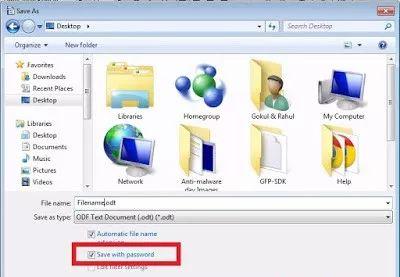
3.输入文件名,然后选择“使用密码保存”选项….并单击“保存”按钮。弹出一个小窗口:
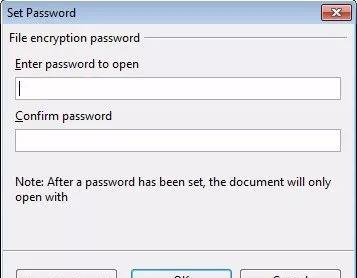
4.在字段中输入密码,然后单击“确定”按钮。
每当您想要访问受密码保护的文件时,打开它,您将看到一个密码对话框:
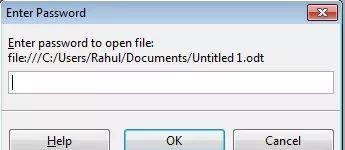
输入密码,然后单击“确定”按钮。
在MS Office中:
以下是使用MS Office 2013 密码保护文档文件的方法:
1.打开要保护的文档。然后转到文件>信息:
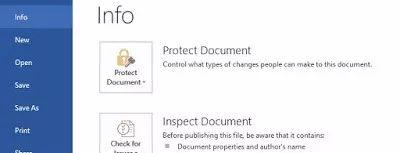
2.单击保护文档图标。将出现一个下拉菜单:
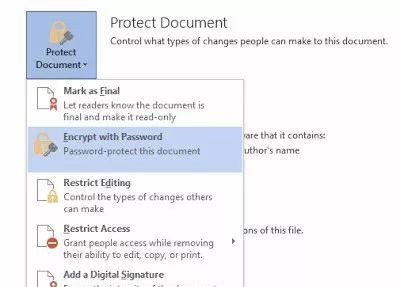
3.选择“使用密码加密。将出现一个小窗口:
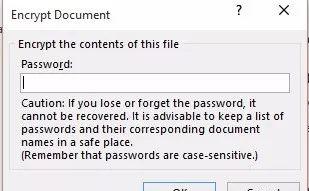
4.在框中键入密码,然后单击“确定”按钮。
5.重新输入密码,然后单击“确定”。
6.保存受保护的文件。
在Adobe Acrobat Pro中:
1.使用Adobe Acrobat Pro打开要保护的文档。
2.转到高级>安全性>密码加密。将出现一个小对话框:
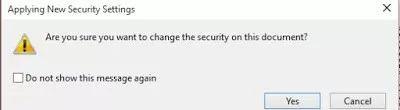
3.单击“是”按钮。将出现另一个窗口:
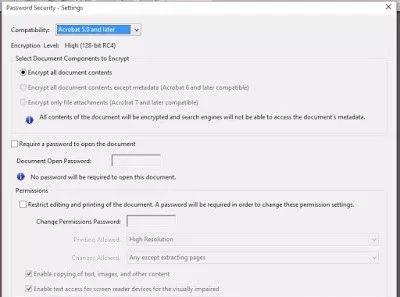
4.选择“需要密码才能打开文档”,然后输入密码。
5.单击“确定”按钮,然后确认“文档打开密码”。
6.转到文件>保存。
该文件现在应该受到保护…..PrimoPDF, Weeny Free PDF Cutter和Foxit PhantomPDF是Adobe Acrobat Pro的最佳替代品。。
当然,还有许多在线工具可用于密码保护PDF文件。你可以搜索下载使用!
现在,让我们进入下一个技术….
2.加密文件或分区

?? 使用Rohos Mini Drive:
1.下载Rohos Mini Drive并将其安装到您的计算机上……
2.运行它。
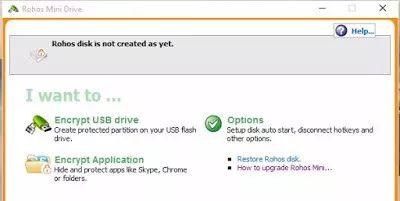
3.将USB存储设备插入计算机…
4.单击“加密USB存储设备”。将出现一个窗口:
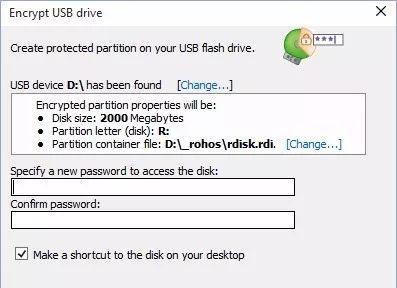
5.如果要更改USB设备,请使用更改选项,然后输入密码。
6.在第二个框中重新输入密码后,单击“创建磁盘”按钮。
7.等一段时间……拿一杯咖啡……(这就是我做的)
8.会出现一个窗口:
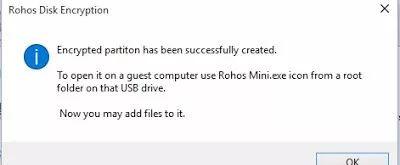
9.转到“我的电脑”,您将看到一个加密分区:

10.打开“加密磁盘”…..然后将要保护的文件移动/复制到“加密磁盘”。
现在您可以从计算机中删除USB存储设备了…
如何访问加密文件:
1.将USB存储设备插入计算机…然后将其打开。
2.双击“Rohos Mini Drive(Portable)”。将出现一个窗口:
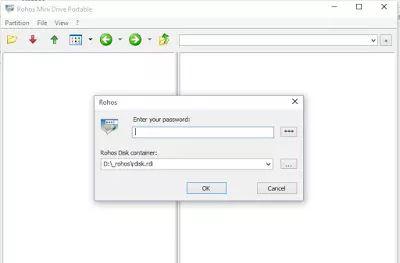
3.输入密码,然后单击“确定”按钮。你会看到文件:
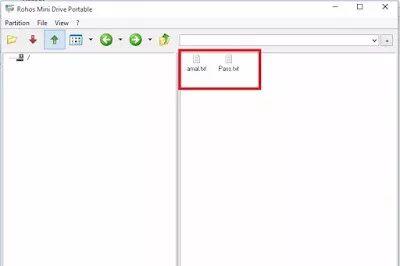
4.现在您可以打开,导出,删除或重命名文件。
您还可以使用Rohos Mini Drive加密应用程序。以下是操作细节:
1.插入USB存储设备并输入密码….
2.运行Rohos Mini Drive,然后单击“加密应用程序”:
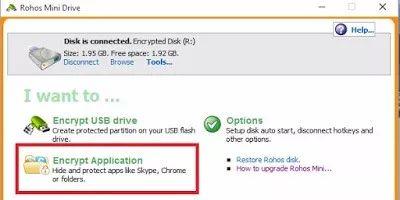
3.将出现一个窗口:

4.从下拉菜单中选择要加密的应用程序,或者可以手动指定文件夹路径。
5.单击“确定”按钮。你会看到一个像这样的小窗口:
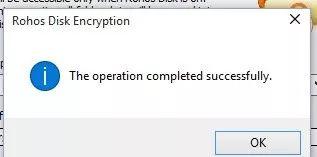
现在您可以移除USB存储设备。
如何访问加密的应用程序或文件夹:
插入USB存储设备,然后输入密码。将出现文件夹或应用程序。
要删除加密磁盘,请转到“工具”>“删除磁盘”。
要扩大磁盘空间,请转到“工具”>“放大”(您必须升级许可证才能使用此功能)。
要对加密分区运行磁盘检查,请转到“工具”>“检查磁盘”。
要更改密码,请转到“工具”>“更改密码”。
要创建密码重置文件,请转到“工具”>“创建密码重置文件”。然后输入当前密码并单击“创建备份”。
________________________________________
?? 使用BitLocker驱动器加密:
您知道吗,您的Windows计算机有一个内置工具来保护任何驱动器,包括带密码的外部,内部闪存驱动器。
是的,我在谈论BitLocker。以下是如何使用它:
1.将USB存储设备连接到计算机,然后右键单击驱动器,然后选择打开BitLocker:
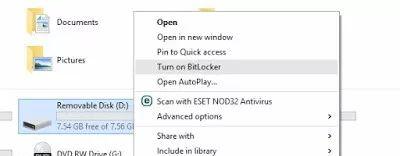
2.将出现一个窗口:
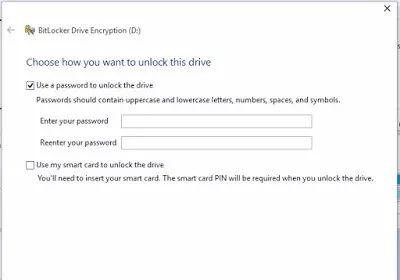
3.选择“使用密码解锁驱动器”,然后输入密码…
4.单击“下一步”按钮。
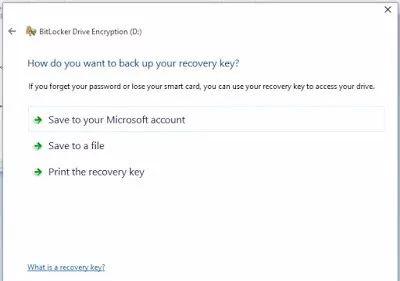
5.单击“保存到文件”,然后保存。
6.单击“下一步”。
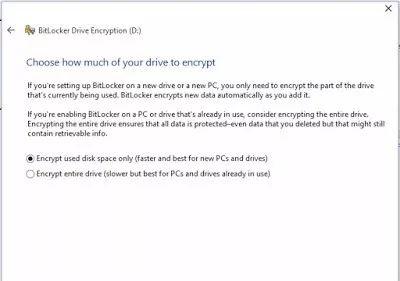
7.选择合适的选项,然后单击“下一步”按钮。然后单击“开始加密”。
8.等待一段时间,直到完成。
现在,您可以从计算机中删除USB存储设备。
每当您将加密的驱动器插入计算机时,您的闪存驱动器将如下图所示:

如果要访问加密文件,请双击删除磁盘,然后输入密码。
如何删除BitLocker密码保护:
1.使用密码解锁驱动器。
2.右键单击它….然后选择“管理BitLocker”>关闭BitLocker。
3.等待一段时间,直到完成。
?? 使用文件锁Web应用程序:
如果您不想在计算机上安装第三方软件,可以使用 File Lock Web应用程序加密和密码保护您的文件。
如何使用文件锁:
1.转到www.filelock.org …..你会看到类似下面的页面:
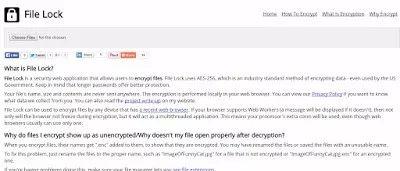
2.单击“选择文件”按钮,然后选择要保护的文件,然后单击“打开”按钮。

如果要为每个文件设置密码,请在密码字段….中键入它们,然后单击“全部”按钮以加密文件。
只要单击“全部”按钮,文件锁定Web应用程序就会启动加密文件的下载(本地下载):

这些文件有一些共同点,你注意到了吗?是的,.enc扩展名。这意味着,文件是加密的。
现在……你可以发送或移动这些加密文件……
注意:您无法通过手动将扩展名更改为原始文件来获取原始文件。例如,将lock.jpg.enc文件归档为lock.jpg文件。。
以下是解密文件锁加密文件的方法: 1。转到文件锁主页。 2.单击“选择文件”按钮,然后选择加密文件…..然后打开它:

3.在框中输入密码,然后单击“全部”以解密它们。

您可以使用许多站点来加密文件。
?? 使用USB Secure:
1.下载 USB Secure …
2.将其安装在USB存储设备上。
3.转到USB存储设备,然后运行USB安全程序。将出现一个窗口:
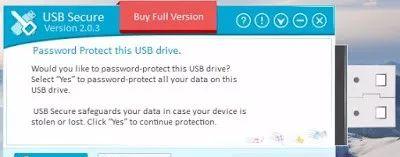
4.单击“是”按钮….然后输入密码。
5.单击“确定”按钮。然后选择合适的选项:
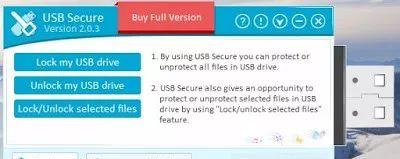
[这里我想锁定我的USB存储设备,所以,我选择了第一个选项 – “锁定我的USB存储设备”。]
现在你的USB存储设备应该受到保护。现在,您可以从计算机中删除闪存驱动器。
每当您想要访问受保护的文件时,请插入USB存储设备,然后执行“USB安全”程序。然后输入密码并单击“确定”。
然后选择“解锁我的USB存储设备”。
?? 使用USB闪存安全:
1.下载USB闪存安全性,然后将其安装到您的计算机上。
2.运行它。您将看到如下所示的窗口:
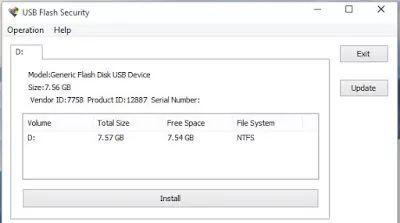
3.单击“安装”按钮。弹出一个对话框,单击“确定”。
4.输入密码。
现在您可以移除USB存储设备。
要访问文件,请插入驱动器,然后输入密码。
以下是如何删除USB闪存安全密码保护:
1.将闪存驱动器连接到计算机。
2.运行“USB闪存安全”程序。
3.选择“卸载”。
让我们进入下一个技术..
3.使用硬件加密闪存驱动器:
使用硬件加密的闪存驱动器使您的文档超级安全。那里有许多产品,每个产品都具有吸引人的功能。以下是一些您可以购买的最佳产品:
?? Kanguru后卫
?? IronKey安全USB